Vous avez acheté nouveau smartphone ou tablette, et maintenant vous vous demandez comment transférer des contacts ? Si nous parlions d'un vieux téléphone mobile ordinaire, alors toute l'affaire serait décidée par transfert manuel ou transfert de contacts via Bluetooth. Mais puisque nous avons entre nos mains smartphones modernes et tablettes, le transfert des contacts peut alors être effectué par le plus grand nombre de différentes manières. Comment transférer des contacts d’Android vers Android ?
Dans notre examen, nous examinerons huit façons de transférer des contacts :
- En utilisant compte Google;
- Par carte SIM ;
- Par carte mémoire ;
- Par Bluetooth ;
- En envoyant des cartes de visite ;
- Via les contacts Google ;
- Utiliser un logiciel PC ;
- Utilisation des applications de Playmarket.
Examinons ces méthodes plus en détail et découvrons en même temps leurs avantages et leurs inconvénients.
Les contacts et certaines autres données du système d'exploitation Android OS sont stockés dans un compte Google - ils sont enregistrés lorsque configuration initiale smartphones et tablettes PC. Après cela, tous les contacts enregistrés sont automatiquement synchronisés avec votre compte et vos serveurs Google. De plus, non seulement les numéros de téléphone et les noms des contacts sont soumis à la synchronisation, mais également des données supplémentaires.
Si vous devez transférer des contacts d'Android vers Android, vous devez récupérer un nouvel appareil et y saisir les informations de votre compte - cela se fait lors de la configuration initiale de l'appareil. Après que le smartphone (ou la tablette) ait vérifié les données du compte stockées sur les serveurs Contacts Google sera automatiquement téléchargé sur le nouvel appareil, avec tous les champs supplémentaires.
Veuillez noter que si vous ajoutez un contact sur un appareil, il apparaîtra immédiatement sur l'autre - pour cela, la synchronisation doit être activée sur les deux appareils. Si vous n'avez pas besoin des contacts sur votre ancien appareil, supprimez votre compte ou réinitialisez-le aux paramètres d'usine.

Pour transférer des contacts d'Android vers Android, nous pouvons utiliser un outil aussi ancien qu'une carte SIM. L'outil en lui-même n'est pas très ancien, mais la méthode de transfert de contacts via une carte SIM est obsolète. Et voici pourquoi :
- Capacité limitée de la carte SIM ;
- Impossibilité de copier des champs supplémentaires ;
- Faible vitesse de lecture/écriture des données.
Mais si, pour une raison quelconque, vous ne disposez pas d’une autre option pour transférer des contacts, vous pouvez utiliser cet outil. Pour ce faire, vous devez visiter les paramètres de l'application « Contacts » et y sélectionner « Importer/exporter des contacts » - les éléments d'importation et d'exportation de contacts vers la carte SIM et vice versa seront affichés ici. Nous sélectionnons l'élément souhaité, sélectionnons les contacts requis pour le transfert, puis attendons la fin de la copie.
Sur le smartphone destinataire, nous effectuons la procédure inverse : importer les contacts de la carte SIM. Après quelques minutes, tous les contacts seront enregistrés dans le compte sélectionné. Cependant, vous pouvez vous passer d'importer si vous sélectionnez la carte SIM elle-même comme source de contacts.
Si le smartphone souhaité/tablet n'est pas répertorié, vous devez vous assurer que la visibilité sur les autres appareils Bluetooth est activée sur l'appareil destinataire.

En fait, transférer des contacts d'Android vers Android via un canal sans fil Bluetooth consiste déjà à transférer des données au format vCard - ce format vous permet de transférer des numéros de téléphone, des noms d'abonnés, des adresses. e-mail, nom de l'organisation, adresses de sites Web, photographies et bien d'autres données écrites dans les contacts. Autrement dit, il s'agit d'un transfert complet de toutes les données des abonnés. Mais pour envoyer des cartes de visite, vous pouvez utiliser non seulement Bluetooth, mais également d'autres services, par exemple réseaux sociaux ou par e-mail.
- Par Skype ;
- Via les réseaux sociaux ;
- Par e-mail ;
- À travers stockage en nuage fichiers;
- Par des messagers ;
- Par SMS et MMS.
Ainsi, nous pouvons transférer des contacts via presque n'importe quel canal électronique, puis recevoir les informations sur un autre appareil. Cette méthode ne présente pas d'inconvénients particuliers, mais elle présente des avantages - Vous pouvez transférer des cartes de visite non seulement sur vos appareils Android, mais aussi vers d'autres.
Veuillez noter que la possibilité d'envoyer carte de visite est déterminé d'une manière ou d'une autre par la présence d'applications installées.

Le service Google Contacts vous aidera à transférer des contacts d'Android vers Android - c'est là que sont stockées toutes les données synchronisées. Pour ce faire, vous devez vous asseoir devant votre ordinateur, vous connecter à Google et visiter le service souhaité. Ici nous verrons menu latéral, où vous devez sélectionner « Plus – Exporter ». Après cela, vérifiez les contacts requis et sélectionnez le format de fichier. Puisque nous transférons des enregistrements vers un autre appareil Android, nous spécifions le format « Google CSV ». Ensuite, enregistrez le fichier, transférez-le sur le nouvel appareil et importez-le.
Cette méthode peut être utile si vous devez transférer des contacts d'un ancien appareil vers un nouveau sans synchroniser votre compte (par exemple, nous voulons créer et utiliser sur un nouvel appareil nouveau compte Google).

Comment transférer des contacts d’Android vers Android sans accès à Internet ? Rien de plus simple, car on peut exporter les contacts vers mémoire interne smartphone ou carte mémoire – choisi enregistrements téléphoniques sera enregistré sous forme de fichier. Ensuite, transférez le fichier sur le nouvel appareil et effectuez l'opération inverse : importez les contacts depuis la mémoire interne ou depuis une carte mémoire (selon l'emplacement du fichier sélectionné). À ce stade, nous considérerons le transfert des contacts comme terminé.
Cette méthode est intéressante car elle ne nécessite pas de connexion Internet. Si le transfert est effectué via la mémoire interne, pour transférer le fichier, vous aurez besoin de Bluetooth ou d'un câble de données avec un ordinateur. Pour transférer via une carte mémoire, déplacez simplement la carte d'un appareil à un autre.

Pour transférer des contacts d'un appareil Android à un autre, nous pouvons utiliser des programmes au format PC Suite - ils sont produits par de nombreux fabricants pour fonctionner avec leurs téléphones et smartphones. Ces programmes peuvent synchroniser non seulement les contacts, mais aussi de nombreuses autres données– fichiers multimédias, entrées de calendrier, messages texte, etc.
Nous pouvons également vous proposer une option universelle : le programme MOBILedit. Son avantage est qu’il peut fonctionner avec de nombreux téléphones et smartphones. Lorsque vous connectez un périphérique, le programme installera les pilotes, se connectera au périphérique et aidera à extraire les données nécessaires. Après cela, il leur suffira de les transférer vers un nouvel appareil Android.

Dans la boutique d'applications Playmarket, vous pouvez également trouver de nombreux programmes tiers conçus pour transférer des contacts d'Android vers Android. Ils utilisent des fichiers vCard, transfèrent des données dans leurs propres formats, envoient des contacts via NFC, W-Fi, réseaux locaux Et services cloud. Et comme il existe de nombreux programmes, Il est préférable de comprendre vous-même leurs fonctionnalités en essayant certaines options.. Nous vous recommandons d'utiliser l'une des méthodes décrites ci-dessus.
Après avoir acheté un nouveau téléphone, les propriétaires sont immédiatement confrontés à la question de savoir comment transférer des contacts d'un téléphone à un autre. La saisie manuelle des numéros prend beaucoup de temps, surtout s'il y a beaucoup de contacts. Il existe plusieurs façons de procéder à l'ensemble du processus de transfert en cinq minutes seulement.
Transférer des contacts à l'aide de cartes SIM et SD
Vous pouvez transférer des contacts depuis en utilisant la carte SIM-des cartes. Si les numéros de téléphone ne sont pas stockés dans sa mémoire, ils doivent d'abord y être copiés. Pour ce faire, accédez au répertoire téléphonique et ouvrez les paramètres.
Dans les paramètres, sélectionnez l'élément « Importer/exporter » et marquez d'abord l'élément à partir duquel les contacts seront copiés. Si tous les numéros sont stockés au même endroit, par exemple dans la mémoire du téléphone, nous sélectionnons ensuite où copier les contacts. Dans ce cas, sélectionnez une carte SIM.
Si les numéros sont stockés à des endroits différents, par exemple dans la mémoire du téléphone et sur la carte SD, alors les étapes de transfert sont les mêmes, mais la procédure devra être répétée plusieurs fois. Tout d'abord, copiez les données du téléphone, puis du lecteur flash.
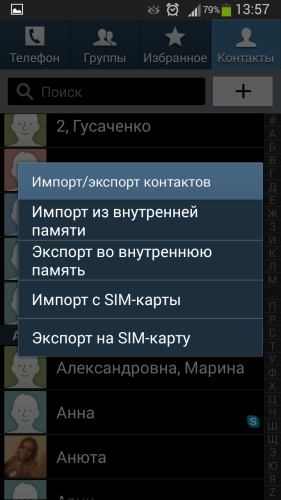
Après avoir sélectionné un nouvel emplacement de stockage, une liste de vos contacts apparaîtra, à partir de laquelle vous pourrez sélectionner uniquement ceux dont vous avez vraiment besoin et ne pas traîner excès de déchets de téléphone à téléphone.
Après sélection contacts nécessaires Cliquez sur « OK » et le transfert est terminé. Vous pouvez maintenant déplacer la carte SIM vers nouveau téléphone et éventuellement transférez-le vers la mémoire interne d'un nouveau smartphone. Cela se fait de la même manière. Ou assurez-vous simplement que le répertoire téléphonique affiche les contacts enregistrés dans la mémoire de la carte SIM.
Pour ce faire, vous devez à nouveau accéder à Contacts - Paramètres - Filtre de contacts et sélectionner une carte SIM.
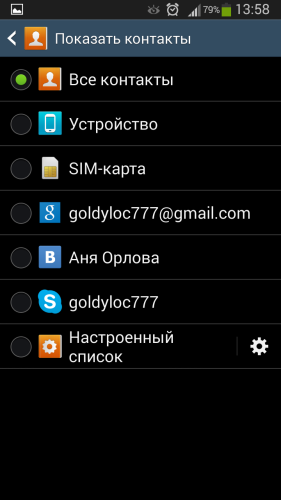
Afin de transférer des contacts à l'aide d'une carte SD, vous devez suivre la même procédure, sélectionnez uniquement un lecteur au lieu d'une carte SIM.
Synchronisation à l'aide du compte Google
Chaque propriétaire d'un appareil sur la plateforme Android possède son propre compte Google. Il est principalement utilisé pour télécharger des applications depuis le Play Store, mais le compte peut être très utile à d'autres fins.
En configurant la synchronisation, vous pouvez enregistrer non seulement des contacts, mais également des messages, des fichiers multimédias et bien plus encore. Surtout si vous avez perdu votre téléphone ou si état de non-travail, vous n’aurez pas à passer beaucoup de temps et à restaurer fastidieusement les informations nécessaires.
Afin d'activer la synchronisation, vous devez accéder aux paramètres de votre téléphone, sélectionner « Comptes » et cliquer sur votre compte. Entrée Google. Ensuite, une liste de ce qui doit être synchronisé s'ouvrira. Vous pouvez cocher la case à côté de tous les éléments ou sélectionner uniquement « Contacts ». Désormais, la synchronisation se fera automatiquement et toutes les données seront enregistrées dans la boîte aux lettres.
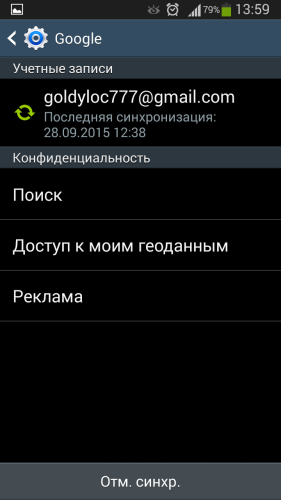
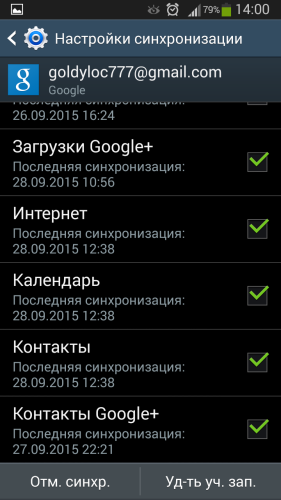
Si vous n'avez pas configuré la synchronisation, vous devez copier vos contacts sur votre compte. Pour ce faire, vous devez suivre les mêmes étapes que dans le cas d'une copie depuis une carte SIM. Allons à carnet de notes-paramètres-import/export-sélectionnez la source à partir de laquelle vous souhaitez copier les contacts-sélectionnez votre compte.
Pour transférer les numéros de téléphone enregistrés vers un nouvel appareil Android, vous devez accéder à votre messagerie et cliquer sur l'inscription Gmail, située au-dessus de la liste des catégories de lettres sur le côté gauche de l'écran. Ensuite, sélectionnez la catégorie « Contacts » dans la liste déroulante.
Une nouvelle fenêtre s'ouvrira affichant tous les numéros de annuaire téléphonique. Cochez la case pour tout sélectionner et cliquez sur le bouton « Plus », qui se trouve au-dessus de la liste. Ensuite, sélectionnez « Exporter » et spécifiez Google CSV dans la fenêtre contextuelle. Désormais, la liste des contacts est enregistrée sur votre ordinateur/téléphone/tablette, en fonction de l'endroit depuis lequel vous vous êtes connecté à votre compte.
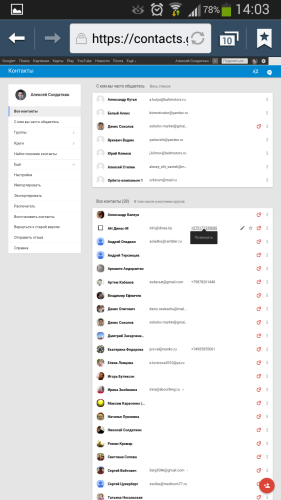
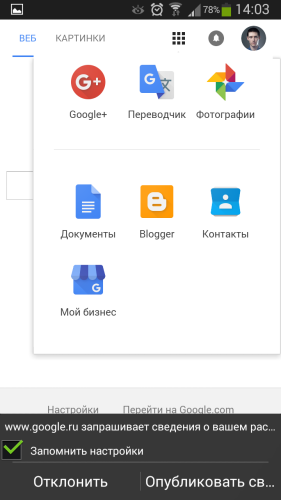
Vous devez maintenant transférer les numéros vers le nouveau smartphone. Si vous vous êtes connecté à partir d'un nouveau téléphone, vous n'avez pas besoin de le faire. Vous pouvez transférer un fichier avec des contacts via un câble USB. Ça y est, vos contacts s'affichent désormais dans votre carnet d'adresses.
Transférer un contact via Bluetooth, WhatsApp, VKontakte
Vous pouvez également transférer des contacts à l'aide d'applications. Pour ce faire, vous devez activer Bluetooth sur les deux téléphones et établir une connexion. Si nécessaire, saisissez un mot de passe. Si vous envisagez de transférer des contacts à l'aide d'applications, vous avez besoin d'une connexion Internet stable.
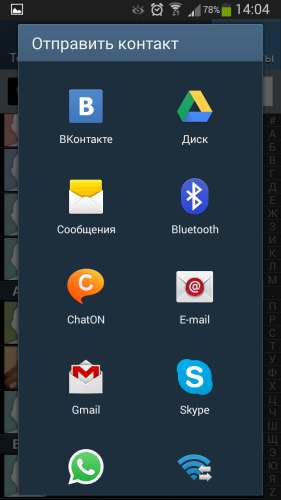
Une fois les contacts transférés, il ne reste plus qu'à les enregistrer dans la mémoire du téléphone. Il convient de noter que si un grand nombre de numéros sont transférés, il sera plus pratique de transférer via Bluetooth. Et s'il y a plusieurs numéros, alors vous pouvez vous débrouiller avec des applications. Ils pourront vous aider si l'un des téléphones a un Bluetooth qui ne fonctionne pas ou est défectueux.
Vous pouvez également transférer des contacts par SMS ou MMS, mais c'est une méthode très coûteuse, puisque vous devrez payer pour les messages via plan tarifaire, il est donc préférable d’utiliser des méthodes gratuites.
Programmes tiers
Vous pouvez télécharger un programme sur votre ordinateur qui le synchronise avec votre smartphone. Cela pourrait être application tierce ou spécialement publié par des développeurs de téléphones comme HTC PC Suite, qui convient à tous les smartphones HTC.
Si votre nouveau téléphone est de la même marque que l'ancien, il est alors logique d'utiliser l'utilitaire officiel. Et si les smartphones proviennent de fabricants différents, il vaut mieux utiliser programme tiers, qui convient à tous les appareils Android.
Une fois le programme téléchargé et installé sur votre ordinateur, vous devez vous connecter vieux téléphoneà un PC via un câble USB et synchronisez-les. Ensuite, recherchez « exporter les contacts » et enregistrez-les dans le format dont nous avons besoin.
Comme vous pouvez le constater, il existe suffisamment de façons de transférer des contacts d'Android vers Android pour choisir celle qui vous convient le mieux. Mon seul conseil est de le faire de temps en temps. sauvegardes en utilisant Google ou programme informatique, de cette manière, il sera possible de restaurer les contacts même si vous n'avez pas le téléphone entre les mains, par exemple s'il est volé, cassé ou perdu. Cela ne prendra pas beaucoup de temps, mais cela pourrait vous être très utile à l’avenir.
Lors d'un achat neuf téléphone mobile La plupart des utilisateurs sont confrontés au problème du transfert de contacts vers un nouvel appareil avec système opérateur"Androïde".
Variété de façons
Transférer des contacts d’Android vers Android est assez simple. Il existe désormais de nombreuses façons de vous aider à déplacer des données vers une nouvelle en quelques minutes. appareil mobile. Examinons les moyens les plus courants de transférer des contacts d'Android vers Android.
Utilisation du programme MOBILedit
Pour utiliser cette méthode, vous aurez besoin d'un PC, d'un ancien téléphone portable, d'un câble USB et, bien sûr, d'un programme d'assistance.
Tout d’abord, téléchargez le programme sur votre ordinateur. C'est dans l'archive que vous devez décompresser, puis lancer l'installation. Une fois terminé, allez dans le dossier Crack et copiez tous les fichiers qui s'y trouvent. Ensuite, allez dans le dossier contenant l'utilitaire et insérez tous les fichiers.
Une fois l'installation terminée, l'application vous demandera d'installer les pilotes pour votre appareil Android. Si vous ne les avez pas, vous devez l'accepter. Dans une nouvelle fenêtre, sélectionnez le fabricant de l'appareil mobile et cliquez sur le bouton « Installer ».
Ainsi, si vous avez tout installé, vous pouvez alors passer au processus souhaité. Lancez le programme et cliquez sur le bouton Connexion Téléphone - Câble. Après cela, connectez l'appareil à l'ordinateur.
Sur votre appareil mobile, vous devez sélectionner un type de connexion. Vous devez installer PC Sync. Après cela, vous devez cliquer sur le bouton « Débogage USB ». Comment faire cela ? Allez dans les paramètres de votre smartphone, trouvez l'onglet « Options du développeur » et cliquez dessus, sélectionnez « Débogage USB ».
Cette méthode convient aux smartphones dotés d'un système d'exploitation Système Android versions plus récentes. Les propriétaires d'anciens smartphones doivent accéder aux paramètres et accéder à l'onglet « Système ». Après cela, vous devez cliquer sur le bouton « Informations sur l'appareil » et accéder à l'élément « Numéro de build ». Dans la nouvelle fenêtre, sélectionnez le sous-élément « Débogage USB ».
Nous retournons à l'ordinateur. Sur le côté gauche de l'écran, allez dans l'onglet Répertoire et cliquez sur le bouton « Exporter ». Sélectionnez un fichier avec l'extension .csv et l'emplacement sur votre disque dur où il sera stocké.
Génial, les données nécessaires sont enregistrées sur l'ordinateur. Vous devez maintenant comprendre comment transférer des contacts de Windows vers Android. Cela peut être fait à l'aide d'un câble USB, Wi-Fi ou Bluetooth. Nous connectons l'appareil mobile en utilisant l'une des méthodes et allons dans l'onglet « Importer ». Il ne reste plus qu'à choisir fichier requis et confirmez vos actions. Après quelques secondes, les données seront téléchargées et vous pourrez voir vos contacts sur le nouvel appareil.
Utiliser Google Drive
Si vous avez accès à Internet, vous pouvez transférer des contacts d'Android vers Android en utilisant Services Google. Comment faire cela ? Vous devez synchroniser ces services avec votre répertoire téléphonique. C'est très pratique, car vous pouvez modifier votre liste de contacts même lorsque votre téléphone n'est pas à proximité.
Allons sur Gmail si vous ne l'avez pas Compte Google, alors vous devez le créer. Après vous être connecté à votre messagerie, vous devez remplacer l'élément Gmail, situé dans le coin supérieur gauche, par l'onglet « Contacts ». Ensuite, vous devez importer la base de données dans l'annuaire téléphonique ; pour ce faire, sélectionnez l'élément approprié dans la nouvelle fenêtre.
Une fois votre téléphone mobile connecté à Internet, le répertoire téléphonique sera mis à jour. Cette méthode peut être utilisée par ceux qui souhaitent transférer des contacts de l'iPhone vers Android ou Téléphone Windows.
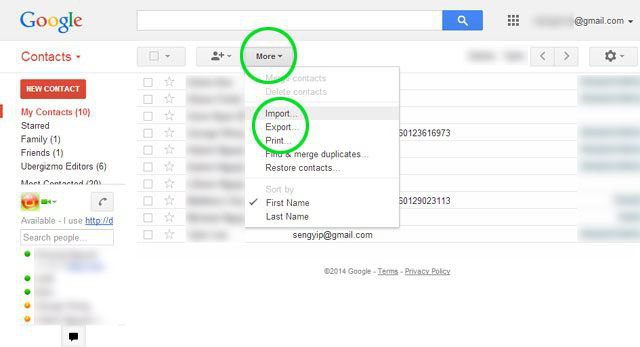
Par Bluetooth
Si vous ne pouvez pas utiliser un ordinateur, vous devez alors rechercher moyens alternatifs sur la façon de transférer des contacts d'un téléphone à un téléphone Android. Même si vous ne parvenez pas à vous connecter à Internet et ne souhaitez pas retirer votre carte SIM, vous pouvez transférer des données via Bluetooth. Pour transférer des contacts d'Android vers Android, vous devez :
- activer Bluetooth sur les appareils mobiles ;
- dans les paramètres, vous devez accéder à l'élément Bluetooth et cliquer sur le bouton « Visible pour les autres appareils » ;
- après cela, vous devez coupler les deux appareils (pour cela, allez dans la rubrique Bluetooth dans les paramètres et cliquez sur le bouton « Rechercher des appareils », sélectionnez l'appareil souhaité et cliquez dessus, la connexion devra être confirmée, pour cela, vous devez saisir les mêmes mots de passe sur les appareils) ;
- Vous pouvez maintenant accéder au répertoire téléphonique et sélectionner les numéros à déplacer, cliquer sur le bouton « Transférer » et sélectionner « Via Bluetooth ».
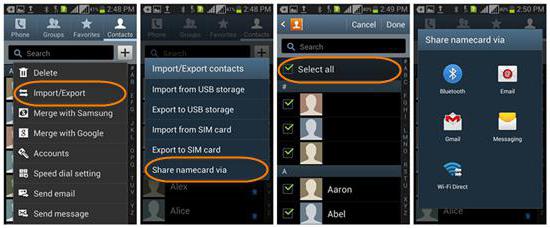
Utiliser une carte mémoire
C'est probablement le moyen le plus simple de transférer des contacts d'un iPhone vers Android ou Windows Phone ou Android. Malheureusement, cela ne convient pas à tout le monde, car certains téléphones ne prennent pas en charge cette fonctionnalité. Comment déplacer les contacts de votre ancien téléphone ?
Vous devez d'abord connecter la carte mémoire à votre ancien appareil mobile. Accédez au répertoire téléphonique et sélectionnez les numéros qui doivent être déplacés. Cliquez sur le bouton « Enregistrer sur la carte SD ». Nous déplaçons la carte mémoire vers le nouvel appareil. Ensuite, allez dans le répertoire téléphonique et téléchargez les numéros en cliquant sur le bouton « Exporter les contacts vers la carte SIM »
C'est tout. Tous les contacts ont été déplacés vers le nouvel appareil mobile.
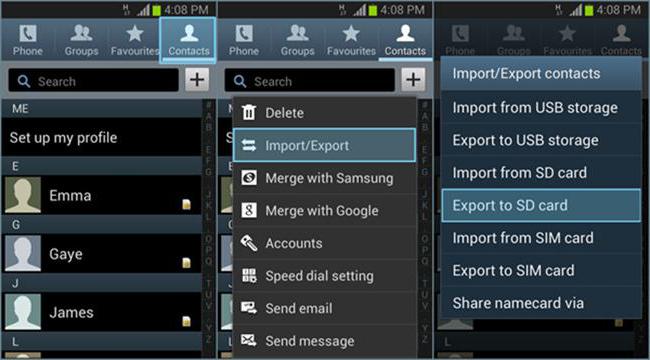
Utiliser une carte SIM
Cette méthode est déjà obsolète, car les nouvelles technologies permettent de déplacer plus facilement vos contacts vers un autre appareil. Si votre téléphone ne dispose pas de Bluetooth ou si vous ne pouvez pas utiliser la méthode de déplacement de contacts via une carte mémoire, s'il n'y a pas de Wi-Fi et qu'il n'y a aucun moyen d'utiliser un ordinateur, vous pouvez utiliser cette méthode.
Pourquoi n'est-il plus utilisé ? Cela est dû au fait qu'un nombre fixe de numéros peut être déplacé vers une carte SIM ; il existe certaines restrictions sur le nombre de caractères dans le nom du contact. Cela a créé une demande pour d’autres moyens de transport.
Mais cette méthode existe toujours et est utilisée. Voyons comment transférer des contacts de Windows Phone vers Android, ou depuis Android, ou depuis Iphone :
- insérez la carte SIM dans l'ancien téléphone ;
- allez dans le répertoire téléphonique et copiez les contacts nécessaires en cliquant sur le bouton « Importer sur la carte SIM » ;
- Après cela, nous déplaçons la carte vers le nouvel appareil.
Vous n'êtes pas obligé de déplacer vos contacts vers un autre téléphone. Ils apparaîtront automatiquement dans le répertoire téléphonique une fois que vous aurez inséré la carte SIM et redémarré l'appareil. Si vous souhaitez enregistrer des données dans la mémoire du gadget, vous devez accéder au répertoire téléphonique et cliquer sur le bouton « Exporter vers la mémoire du téléphone ».
Si le nombre de contacts dépasse la valeur admissible, cette opération doit être effectuée plusieurs fois.
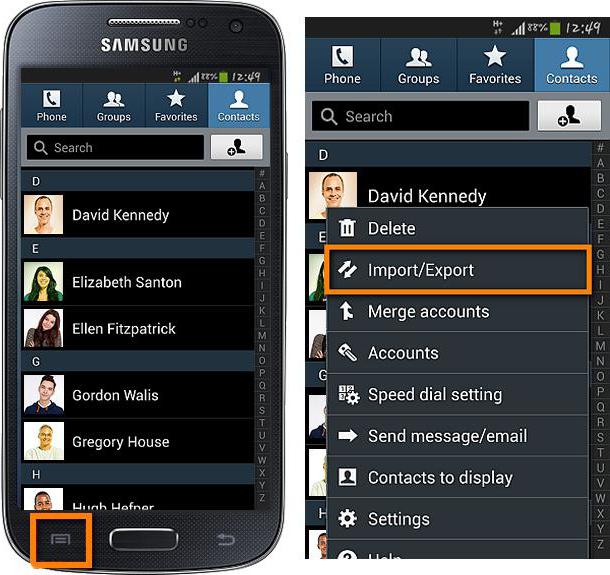
Autres moyens de transférer des contacts
Chaque grand fabricant de téléphones mobiles a son propre logiciel. L’un d’eux facilite le travail avec les données. Comment transférer des contacts de Nokia vers Android, depuis LG ou des appareils d'autres grands fabricants ? Les téléphones mobiles de ces sociétés ont applications standards(Nokia Suite, LG PC Suite et autres) qui fonctionnent avec les fichiers .vcf et .csv. Si vous devez déplacer vos contacts vers différents téléphones même marque, il sera alors conseillé d'utiliser ces applications.
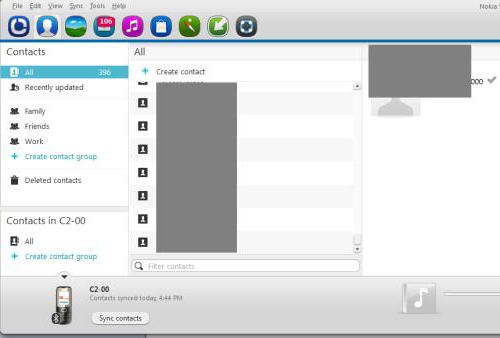
Conclusion
Comme vous l'avez peut-être remarqué, transférer des contacts de Windows Phone vers Android, Android ou Iphone est assez simple. Il y en a beaucoup de diverses manières, avec lequel vous pouvez déplacer vos contacts vers différents appareils. Vous pouvez choisir celui que vous préférez. Le seul problème est que pour chaque méthode spécifique, vous devez utiliser des appareils supplémentaires. En dernier recours, vous pouvez transférer des contacts à l'aide d'une carte SIM classique. Si vous avez la possibilité d'utiliser d'autres méthodes, la plus rapide et la plus pratique consiste à transférer des contacts à l'aide d'une carte mémoire. Avec un petit effort, vous pouvez utiliser Google Drive pour enregistrer et modifier rapidement des contacts depuis n'importe quel appareil.
Chaque utilisateur dispose d'un smartphone connecté Basé sur Android stocké grand nombre informations de contact, du téléphone mobile à ICQ, en passant par le courrier électronique et d'autres services, y compris les réseaux sociaux. Parfois, il est nécessaire de changer de téléphone et, par conséquent, vous devez copier tous les contacts sur un autre appareil. Que doit faire l’utilisateur dans ce cas ? Comment puis-je transférer des contacts d’Android vers Android ?
Les développeurs Android ont prévu cette possibilité et ont implémenté plusieurs outils standards pour copier et transférer les informations de contact. Il y a aussi programmes spécialisés, avec lequel l'utilisateur peut copier des données en quelques clics. Nous vous parlerons de chaque méthode séparément !
Méthodes de base pour transférer des contacts entre des appareils Android
- Enregistrer sur la carte SIM
- Transmission Bluetooth
C'est loin d'être liste complète méthodes de transfert de contacts vers Android, mais la plupart des utilisateurs choisissent l'une des options proposées ci-dessus.
Nous décrirons chacun d’eux en détail.
Méthode 1 - Enregistrer les contacts sur une carte SIM
En règle générale, les utilisateurs changent de téléphone mais laissent la même carte SIM. Dans ce cas, vous pouvez copier les données du contact sur la SIM, et exporter les données de cette carte vers le nouveau téléphone.
Le seul point négatif cette méthode- capacité de mémoire SIM limitée. Cela se fait ainsi :
- Pour enregistrer les informations de contact, accédez aux paramètres de votre téléphone.
- Sélectionnez l'onglet « Plus » et cliquez sur l'élément de menu intitulé « Gestion de la carte SIM ».
- Ensuite, cliquez sur l'onglet « Copier les coordonnées sur la carte SIM ». Vous devrez cliquer sur « Ok » pour confirmer l’opération.
- Une notification apparaîtra à l'écran indiquant que le processus de copie a commencé. Cela prend généralement de quelques secondes à 5 minutes, selon les paramètres du téléphone et la quantité d'informations transférées.
- Dès que vous insérez la carte SIM dans votre nouveau téléphone, vous aurez une liste complète des coordonnées de votre ancien appareil ! N'oubliez pas de les transférer sur votre téléphone.
Également sur certains appareils plus anciens, généralement sous Contrôle Android 2.3, vous pouvez effectuer une action similaire comme suit :
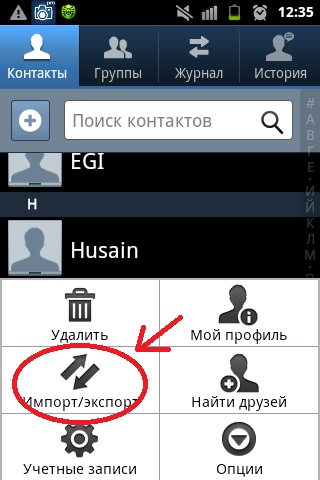
Méthode 2 – Google Sync
Les smartphones Android disposent de fonctions intégrées de synchronisation des données et les contacts ne font pas exception. Vous pouvez facilement enregistrer des contacts dans le cloud Google sous votre compte, puis les transférer vers un nouvel appareil dès que vous vous connectez avec votre nom d'utilisateur et votre mot de passe.
Comment synchroniser
- Vous devez aller dans le menu principal, sélectionner « Synchronisation » dans votre compte et synchroniser toutes les données. Vous pouvez y accéder aussi bien depuis un téléphone mobile que depuis un ordinateur en vous connectant au site officiel de Google à l'aide de votre compte. N'oubliez pas que la synchronisation peut être activée par défaut. Dans ce cas, toutes les modifications seront automatiquement enregistrées sur le serveur !
- Vous pouvez également utiliser le service contacts.google.com. Accédez à cette page et connectez-vous avec votre compte. Sélectionnez l'onglet "Plus". Si vous devez enregistrer les informations de contact dans fichier séparé, puis sélectionnez « Exporter ». Si vous disposez déjà d'un fichier avec des contacts et que vous souhaitez le joindre à votre compte, sélectionnez l'onglet « Importer » et précisez le chemin d'accès au fichier. Ainsi, vous pouvez facilement transférer des données d'un appareil Android à un autre, afficher un seul contact avec toutes les données dans Excel et d'autres programmes similaires.
Le service Contacts offre la possibilité de s'intégrer à d'autres services, de combiner des données similaires et d'afficher les contacts avec lesquels vous communiquez le plus souvent. Vous pouvez également afficher des données supplémentaires si l'utilisateur a renseigné certaines informations le concernant.
Méthode 3 - Transfert Bluetooth
Il s'agit d'une fonction distincte qui vous permet de transférer des informations de contact à l'aide de réseau sans fil Bluetooth de l'ancien appareil au nouveau. De plus, par défaut il est activé lorsque vous allumez un nouveau téléphone. Si vous ne l'avez jamais utilisé auparavant, suivez les étapes ci-dessous :
- Sélectionnez l'onglet « Contacts » et cliquez sur l'élément de menu « Déplacer les données ».
- Cliquez sur « Suivant » et sélectionnez la marque du téléphone dans la liste (le téléphone à partir duquel les données seront transférées).
- Cliquez à nouveau sur « Suivant » et sélectionnez votre modèle de smartphone dans la liste générale. Le système d'aide intégré vous y aidera.
- Cliquez à nouveau sur Suivant et activez communication sans fil Bluetooth sur votre ancien appareil, où les informations de contact sont stockées.
- En quelques secondes, le système affichera une liste complète des appareils dans lesquels vous devrez sélectionner votre appareil.
- Pour se synchroniser avec votre ancien smartphone, le nouveau nécessitera un mot de passe spécial. Une fois le mot de passe saisi, une liste de contacts apparaîtra. Sélectionnez tous les enregistrements que vous souhaitez transférer et cliquez sur l'onglet Suivant. Dans quelques minutes, toutes les inscriptions seront envoyées au nouveau téléphone !
Conclusions
Toutes les méthodes ci-dessus fonctionnent très bien et vous permettent de transférer et de copier des contacts d'Android vers Android sans aucun problème. Il convient également de considérer le fait qu'un grand nombre d'applications ont été développées pour ce système d'exploitation qui vous permettent non seulement de sauvegarder des contacts, mais également de créer des copies de sauvegarde pour les envoyer par courrier ou les stocker dans le cloud.
Par exemple, vous devez souvent ajouter de nouvelles personnes au carnet d'adresses de votre smartphone. Faire cela manuellement à tout moment est difficile et pas toujours pratique. Je peux le faire pour toi programme spécial avec un algorithme donné, par exemple certains jours !
Voici quelques applications du TOP 3 :
- Synchronisation et sauvegarde de l'application Helium.
- Super sauvegarde.
- Sauvegarde et restauration mobiles.
Nous vous expliquerons comment transférer des contacts d'Android vers Android via Bluetooth, ainsi que depuis iOS et vice versa : comment utiliser moyens standards, et en utilisant des applications tierces.
Bien sûr, s’il s’agit simplement de donner à un ami le numéro d’une personne, il est alors plus facile et plus rapide de le dicter. Mais si l'on parle d'un contact avec toutes les informations le concernant (date de naissance, adresse email, adresse physique, téléphone professionnel, domicile, numéro de portable etc.), et non pas sur un contact, mais sur plusieurs, alors, bien sûr, il sera beaucoup plus rapide d'envoyer des contacts via Bluetooth sur les appareils Android.
Comment transférer
Donc, tout d'abord, nous montrerons comment transférer des contacts d'Android vers Android via Bluetooth. Norme Android chemin. Pour ce faire, procédez comme suit.
1.Sur les deux appareils, activez module sans fil connexion à travers laquelle nous enverrons des données.
2.Sur le smartphone à partir duquel vous réinitialiserez les informations, allez dans « Contacts ».
3.Appuyez sur la touche tactile « Options » pour ouvrir le menu supplémentaire.
4.Sélectionnez « Échange » dans la liste.
6. Appuyez ensuite sur « Échange ».
7. Dans la fenêtre suivante, sélectionnez « Bluetooth » (sauf si vous avez activé module requis connexion à partir du point 1, le système vous en avertira et vous proposera de l'activer ; Acceptez en cliquant sur « Oui »).
8.L'étape suivante consiste à rechercher des appareils - appuyez sur le bouton du même nom.
9.Sélectionnez ensuite le nom du smartphone souhaité pour lancer le transfert.
De la même manière, vous pouvez envoyer tous les contacts via Android Bluetooth, si vous « passez » d'un appareil à un autre, il vous faut pour cela :
Répétez les étapes 1 à 4 du paragraphe précédent.
5. Cochez la case « Sélectionner tout », située en haut à droite.
Utiliser une application tierce
Des situations peuvent survenir lorsque, pour une raison quelconque, il est impossible d'échanger des données à l'aide de programmes intégrés. Ensuite, vous devriez essayer les étapes suivantes.
1. Téléchargez, installez et exécutez le programme Bluetooth File Transfer, il est disponible pour téléchargement gratuit sur Google Play au lien suivant https://play.google.com/store/apps/details?id=it.medieval.blueftp.
3.Appuyez sur l'élément « Avancé ».
4.Allez à la ligne "".
5.Vous verrez une liste de groupes. Développez le groupe requis et sélectionnez les bonnes personnes.
6.L'étape suivante consiste à décider si vous enverrez les données dans un seul fichier ou séparément.
7. Dans la liste des appareils, sélectionnez « Options » et « Rechercher » pour analyser les appareils disponibles.
8.Dans les appareils trouvés, sélectionnez le nom du smartphone auquel vous enverrez des données.
Comment transférer des contacts via Bluetooth : vidéo
Interaction des systèmes Google avec Apple
Dans la prochaine partie de notre article, nous vous montrerons comment transférer des contacts d'iPhone vers Android via Bluetooth. Effectuez les opérations suivantes :
1.Tout d'abord, vous devez vérifier si vous êtes inscrit sur iCloud, un service d'Apple qui permet la synchronisation entre appareils. Sinon, inscrivez-vous, cela ne prendra pas beaucoup de temps.
Articles sur le sujet
2.Une fois que vous disposez d'iCloud, accédez à l'interface Web jusqu'à « Contacts ».
